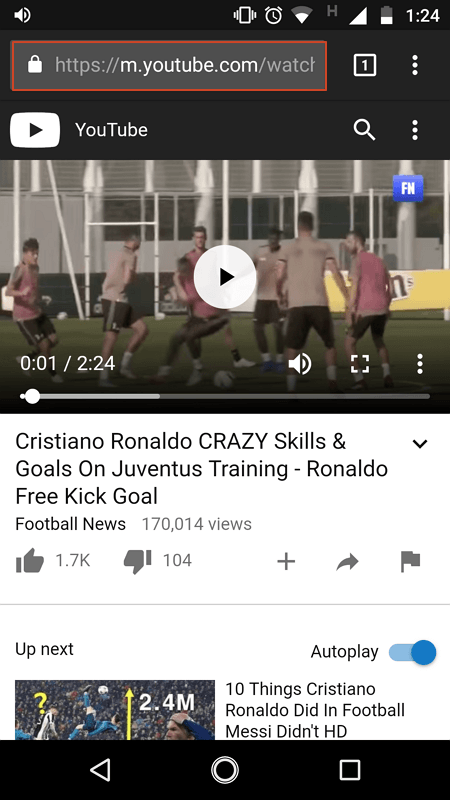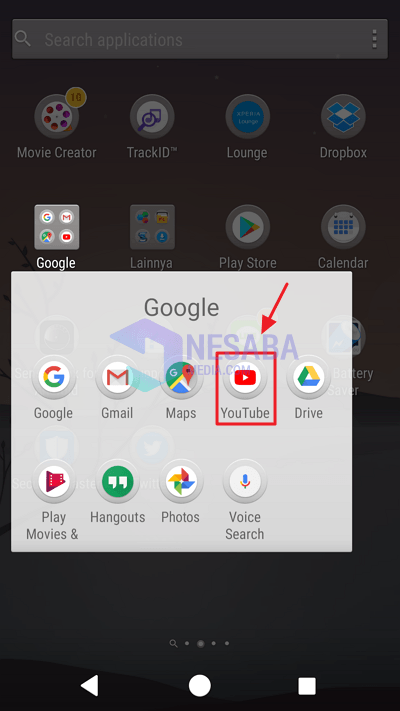2 τρόποι να διαγράψετε το δικό σας βίντεο στο δικό σας Youtube μέσω PC / Laptop ή Android Phone
Youtube έχει μια μυριάδα των βίντεο που προέρχονται από τους χρήστες του. Αυτό δεν προκαλεί έκπληξη γιατί το Youtube είναι ένα μέσο για κοινή χρήση το βίντεο. Δεν ισχύει μόνο για προσωπικούς χρήστες, το Youtube χρησιμοποιείται επίσης από κοινότητες, εταιρείες, οργανισμούς, κυβερνητικές υπηρεσίες και άλλα.
Το βίντεο που είναι διαθέσιμο στο Youtube είναι μια συλλογή χρηστών. Οι χρήστες του Youtube είναι ελεύθεροι να χρησιμοποιούνφορτώθηκε διάφορα βίντεο, τα οποία βασίζονται σίγουραισχύουσες νομικές διατάξεις. Οι χρήστες του YouTube έχουν επίσης το δικαίωμα να επεξεργάζονται και να διαγράφουν τα βίντεό τους. Οι χρήστες που διαγράφουν τα βίντεό τους ενδέχεται να προκληθούν από μια σειρά από πράγματα, όπως τα βίντεο που είναι παλιά, δεν θέλουν να τα βλέπουν πια, να προκαλέσουν διαμάχες και για διάφορους άλλους λόγους. Τα παρακάτω θα εξηγήσουν τους τρόπους διαγραφής βίντεο στο Youtube.
2 τρόποι για τη διαγραφή βίντεο στο Youtube
Εδώ θα περιγράψω τα βήματα για τη διαγραφή του βίντεο που έχετε φορτώθηκε στο Youtube, δηλ. κανάλι Εσείς. Θα μιλήσω δύο τρόπους, δηλαδή μέσω ενός υπολογιστή / φορητού υπολογιστή και ενός τηλεφώνου Android.
1. Διαγραφή βίντεο στο Youtube μέσω υπολογιστή / φορητού υπολογιστή
Για να διαγράψετε βίντεο Youtube σε υπολογιστή / φορητό υπολογιστή, χρησιμοποιώ το πρόγραμμα περιήγησης Google Chrome. Μπορείτε επίσης να χρησιμοποιήσετε το πρόγραμμα περιήγησης άλλο για να το κάνει. Ακολουθούν τα βήματα για τη διαγραφή βίντεο στο Youtube μέσω υπολογιστή / φορητού υπολογιστή.
1. Πρώτα, επισκεφθείτε τη σελίδα Youtube και συνδεθείτε στο λογαριασμό σας.
2. Κάντε κλικ στο εικονίδιο του λογαριασμού σας στην επάνω δεξιά γωνία.

3. Μετά από αυτό θα εμφανιστεί ένα μενού όπως φαίνεται παρακάτω. Πατήστε Το κανάλι μου για να μεταβείτε στη σελίδα κανάλι Εσείς.

4. Στη συνέχεια, κάντε κλικ στο κουμπί CREATOR STUDIO.
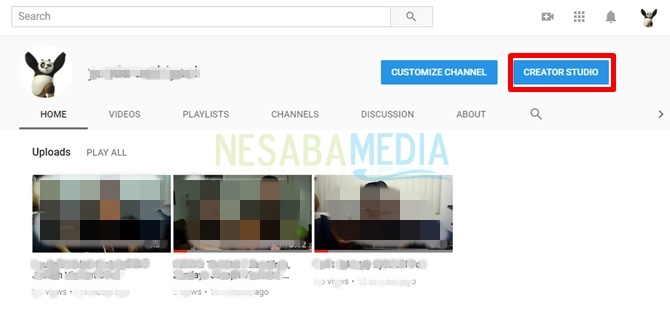
5. Στη συνέχεια θα εμφανιστεί μια σελίδα στην οποία εμφανίζονται τα βίντεο που έχουν μεταφορτωθεί κανάλι Εσείς. Επιλέξτε ποια βίντεο θέλετε να διαγράψετε και κάντε κλικ στο κάτω βέλος δίπλα στο κουμπί Επεξεργασία. Πατήστε Διαγραφή για να διαγράψετε το επιλεγμένο βίντεο.
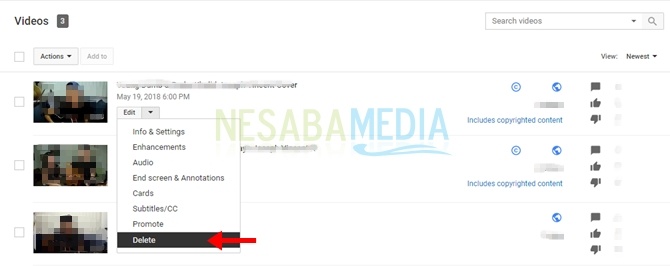
6. Στη συνέχεια, θα εμφανιστεί ένα παράθυρο διαλόγου για την επιβεβαίωση της διαγραφής του βίντεο. Εάν είστε πραγματικά σίγουροι για τη διαγραφή του, κάντε κλικ στο κουμπί Διαγραφή.

7. Το βίντεο που θέλετε διαγράφηκε με επιτυχία.

2. Διαγραφή βίντεο στο Youtube μέσω Android Mobile
Μπορείτε να διαγράψετε βίντεο στο Youtube μέσω της εφαρμογής Youtube που είναι εγκατεστημένη στο τηλέφωνο Android σας. Τα βήματα είναι τα εξής.
1. Ανοίξτε την εφαρμογή Youtube στο τηλέφωνό σας Android. Βεβαιωθείτε ότι έχετε συνδεθείτε Λογαριασμός στο YouTube.
2. Κάντε κλικ στο μενού προφίλ στην επάνω δεξιά γωνία της οθόνης.

3. Μετά από αυτό, θα είστε στη σελίδα λογαριασμού. Επιλέξτε Το κανάλι μου για να επισκεφθείτε τη σελίδα κανάλι Το Youtube σας.

4. Στη συνέχεια, σε αυτή τη σελίδα επιλέξτε την καρτέλα ΒΙΝΤΕΟ για να εμφανίσετε όλα τα βίντεο που έχετε μεταφορτώσει στο Youtube.

5. Στη συνέχεια, κάντε κλικ στο εικονίδιο της κάθετης κουκίδας στο βίντεο που θέλετε να διαγράψετε.

6. Στη συνέχεια, εμφανίζονται επιλογές ενέργειας από την παραπάνω εντολή. Πατήστε Διαγραφή για να διαγράψετε το βίντεο.

7. Επιβεβαιώστε τη διαγραφή του βίντεό σας. Εάν είστε βέβαιοι, κάντε κλικ στο Εντάξει.

8. Τέλος, το βίντεό σας διαγράφηκε με επιτυχία. Θα συναντήσετε εργαλείο που εμφανίζεται σύντομα με τη γραφή Το βίντεο διαγράφηκε από τις μεταφορτώσεις σας. Αυτό δηλώνει ότι το βίντεό σας έχει διαγραφεί.

Κλείσιμο
Η διαγραφή βίντεο στο Youtube δεν είναι δύσκολη. Μπορείτε να ακολουθήσετε τις παραπάνω μεθόδους για να το κάνετε. Πριν διαγράψετε τα βίντεο στο Youtube, βεβαιωθείτε ότι είστε απόλυτα σίγουροι. Επειδή το βίντεο που διαγράψατε δεν μπορεί να αποκατασταθεί, εκτός και αν το αποθηκεύσετε ακόμα κάπου αλλού.
Εάν θέλετε να διαγράψετε πολλά βίντεο ταυτόχρονα ή να διαγράψετε όλα τα βίντεο στο Youtube, μπορείτε να χρησιμοποιήσετε το κουμπί Δράση στη σελίδα Δημιουργός Studio. Εδώ μπορείτε να ελέγξετε τα βίντεο που θέλετε να διαγράψετε. Ωστόσο, αυτή η δραστηριότητα μπορεί να γίνει μόνο μέσω το πρόγραμμα περιήγησης σε υπολογιστή / φορητό υπολογιστή.
Αυτός είναι ο οδηγός για την αφαίρεση βίντεο στο Youtube. Συμπεριλάβετε τα σχόλιά σας αν υπάρχει κάτι που θέλετε να απαντήσετε από αυτό το άρθρο. Σας ευχαριστώ.